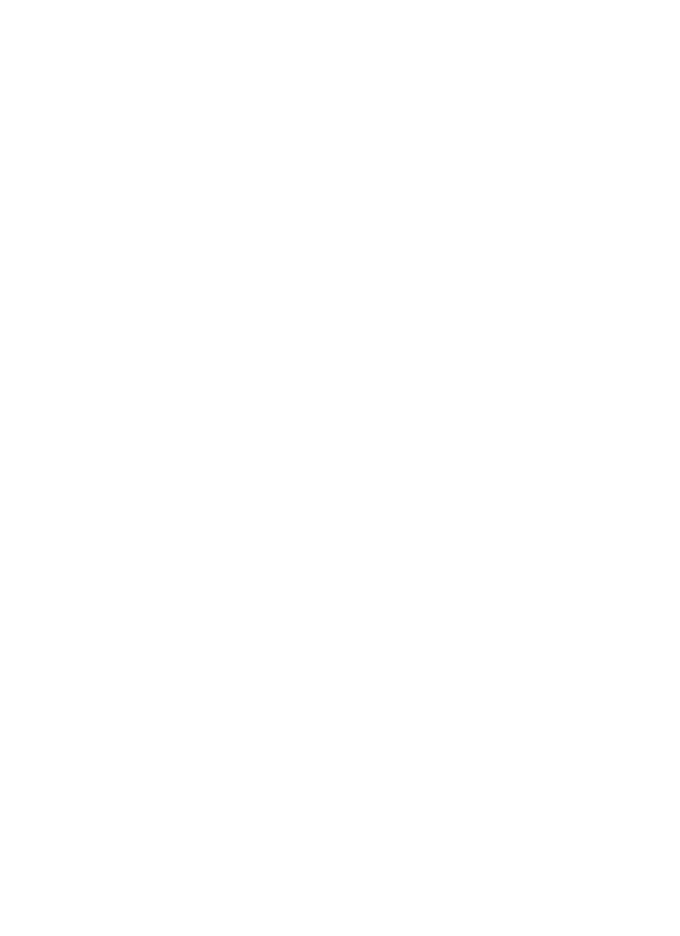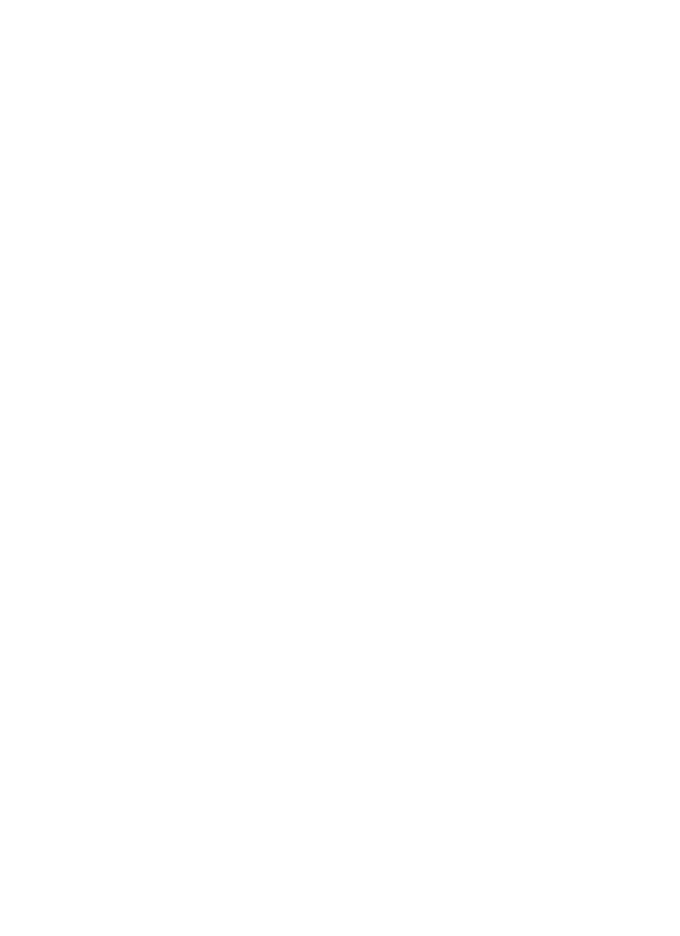
vi
• Beschränkungen bei bestimmten Kopien und Reproduktionen
Bitte beachten Sie die rechtlichen Einschränkungen beim Kopieren und Repro-
duzieren von Dokumenten privater Unternehmen, wie z. B. Aktien, Wechsel,
Schecks, Geschenkgutscheine, Fahrscheine und Coupons. In bestimmten Fällen
kann eine geringe Zahl notwendiger Kopien ausschließlich für innerbetrieblichen
Gebrauch erlaubt sein. Kopieren Sie ferner keine Dokumente, die von öffentli-
chen Einrichtungen oder privaten Unternehmen ausgegeben werden, wie z. B.
Pässe, Personalausweise und sonstige Ausweise, Eintrittskarten, Essensgut-
scheine.
• Urheberrechtlich geschützte Werke
Nach dem Urheberrechtsgesetz dürfen mit der Kamera gemachte Fotos und Auf-
nahmen von urheberrechtlich geschützten Werken nicht verwendet werden,
wenn die Erlaubnis des Urheberrechtsinhabers nicht vorliegt. Für den persön-
lichen Gebrauch gelten Ausnahmen; beachten Sie jedoch, dass sogar der persön-
liche Gebrauch von Fotos oder Aufnahmen von Ausstellungsstücken oder Live-
Auftritten eingeschränkt sein kann.
Hintergrundwissen
In dieser Anleitung werden Grundkenntnisse zu FTP-Servern, lokalen Netzwerken
(LANs) und Wireless LANs vorausgesetzt. Weitere Informationen über die Installa-
tion, Konfiguration und Verwendung von Netzwerkgeräten können Sie beim Her-
steller oder bei Ihrem Netzwerkadministrator in Erfahrung bringen. In der Online-
Hilfe des Dienstprogramms des Wireless-LAN-Adapters finden Sie Informationen
über die Konfiguration von Computern für eine Verbindung zu Wireless LANs.
Immer auf dem neuesten Stand
Im Rahmen des Nikon-Konzepts »Life-Long Learning« für kontinuierliche
Produktunterstützung und -schulung stehen ständig aktualisierte Informationen
online zur Verfügung:
• Für Kunden in den USA: http://www.nikonusa.com/
• Für Kunden in Europa und Afrika: http://www.europe-nikon.com/support/
• Für Kunden in Asien, Ozeanien und dem Nahen Osten: http://www.nikon-asia.com/
Auf diesen Webseiten erhalten Sie aktuelle Produktinformationen, Tipps und Ant-
worten auf häufig gestellte Fragen (FAQ) sowie allgemeine Informationen zu Foto-
grafie und digitaler Bildverarbeitung. Zusätzliche Informationen können bei der
Nikon-Vertretung in Ihrer Region verfügbar sein. Kontaktinformationen finden Sie
auf http://imaging.nikon.com/